如何实现WD My Passport-西部数据移动硬盘数据恢复?
如何从西部数据My Passport 移动硬盘中检索文件?参考这篇文章并使用两个实用程序帮助您完成西部数据移动硬盘数据恢复。
WD Passport(WD My Passport)是西部数据提供的一系列便携式外置硬盘(移动硬盘)。由于其可靠性和便携性,可让您存储大量照片、视频、文件和音乐。但随着时间的推移,可能会出现一些问题。
“您好,我西部数据移动硬盘My Passport上的文件丢失了。我不知道如何让才能找回。而且我也无法单击WD SmartWare显示屏上的备份和检索按钮。请问大家有什么办法可以帮我找回我的文件回来吗?有任何帮助都非常感激!(说明:我用的是Windows XP)。”

以上是一位网友分享的真实问题。使用任意设备也无法避免丢失文件,因为系统错误、误删除或格式化硬盘很容易导致文件丢失。文件的丢失可能会给您的生活带来不便甚至是灾难,因为您在文件上花费了大量的时间和精力。有没有什么办法可以将西部数据移动硬盘数据恢复呢? 幸运的是,您可以在以下内容中了解到如何从My Passport 移动硬盘中检索并恢复文件的方法。
如何从Wd My Passport移动硬盘恢复文件?以下是两种简单的西部数据移动硬盘数据恢复方法:WD SmartWare和傲梅轻松备份。
与许多制造商一样,WD Passport拥有自己的备份软件,称为WD SmartWare。如果您想使用 WD SmartWare从WD Passport还原文件,您需要提前备份文件。只要几个简单的步骤即可搜索到由WD SmartWare制作的文件备份。您可以按照以下说明操作:
步骤1. 打开此软件。从上面的列表中选择“还原”。
步骤2. 从框中选择要还原的文件备份。然后点击选择目的地。
步骤3. 您可以单击选择将文件还原到其原始位置,或单击在已检索内容文件夹中将文件还原到另一个位置。
步骤4. 您可以根据需要选择还原每一个文件或还原某些文件。然后单击“开始还原”。
步骤5. 完成后,将显示一条消息,说明文件还原完成,并在左上角显示蓝色复选标记。
想要从My Passport 移动硬盘恢复文件,傲梅轻松备份也是一种不错的选择。使用此免费软件,您可以轻松地从文件备份映像中恢复您的文件,它软件允许您从格式化的SD卡恢复文件,并且支持各种操作系统,如Windows 11、Windows 10、Windows 8.1/8、Windows 7、Windows Vista和XP。此外,这款免费软件还为您提供了多种实用功能:文件同步、磁盘备份和还原、系统迁移等。
如何使用傲梅傲梅轻松备份?别担心!这里有一个详细的操作指南供您参考。在西部数据移动硬盘数据恢复之前,您需要有一个文件备份的映像。如果没有,请立即为您的数据创建文件备份或磁盘备份。
现在,您需要到下载中心或点击下方按钮获取傲梅轻松备份,然后安装并启动它来试一试。
☛ 在已有备份映像的基础上进行西部数据移动硬盘数据恢复的步骤:
步骤1. 将WD My Passport 移动硬盘连接到电脑,打开傲梅轻松备份。从左侧选择“还原”。单击“选择任务”或“选择镜像文件”,然后单击“下一步”。
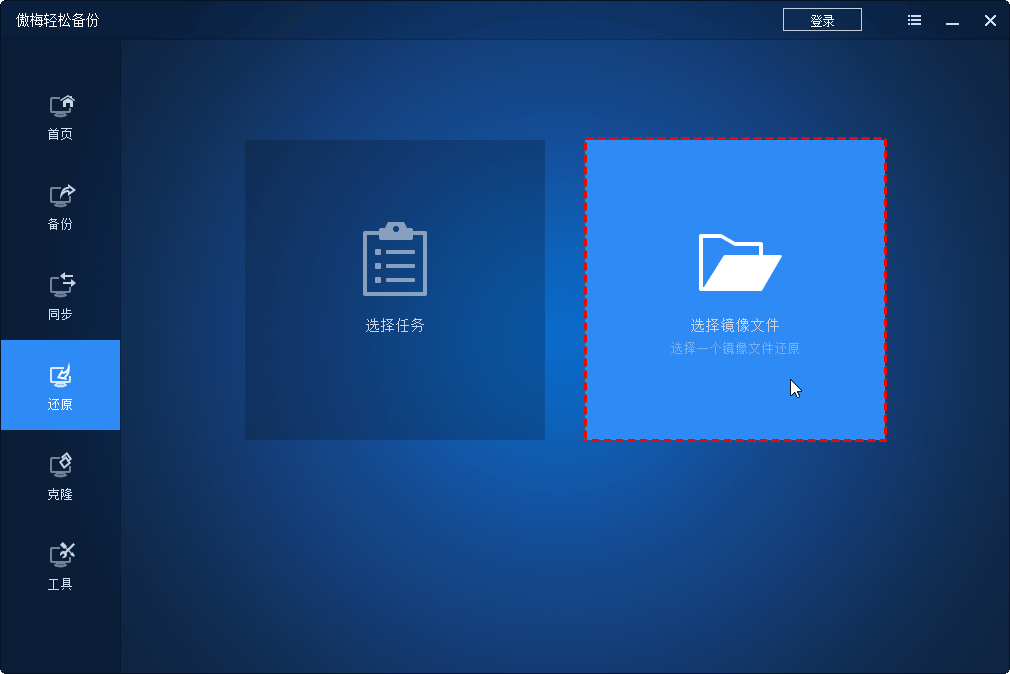
步骤2. 选择要恢复的任务或映像文件。然后单击“下一步”。
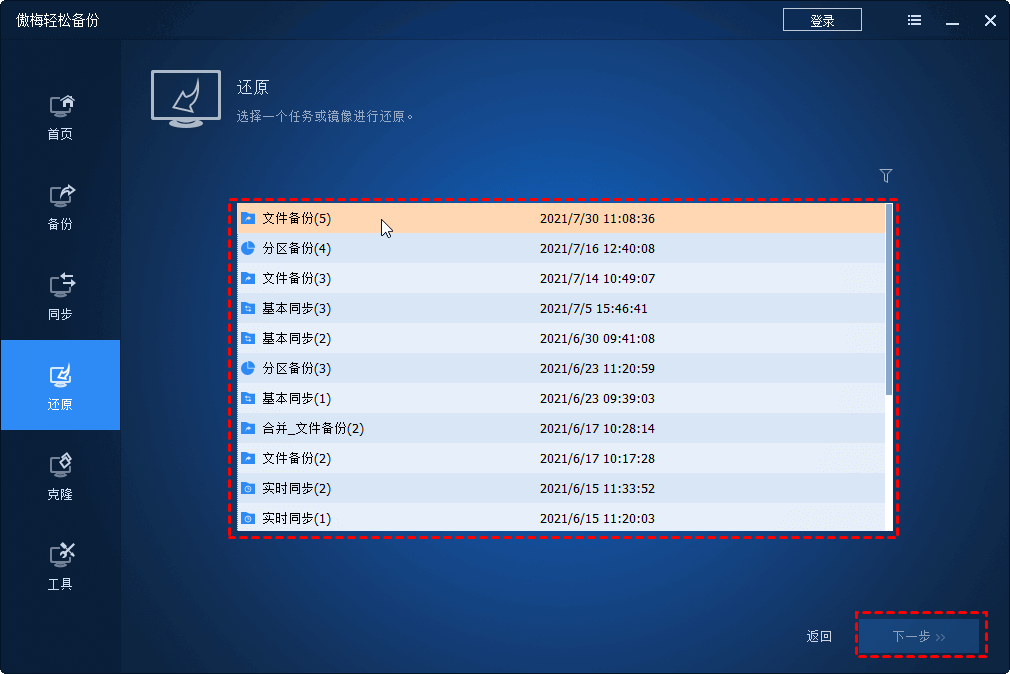
步骤3. 您可以从备份文件的位置选择文件。然后单击“下一步”。

步骤4. 选择恢复文件的目标路径(还原到哪里)。选择“还原到原始位置”以将文件恢复到西部数据My Passport。然后单击“开始还原”。
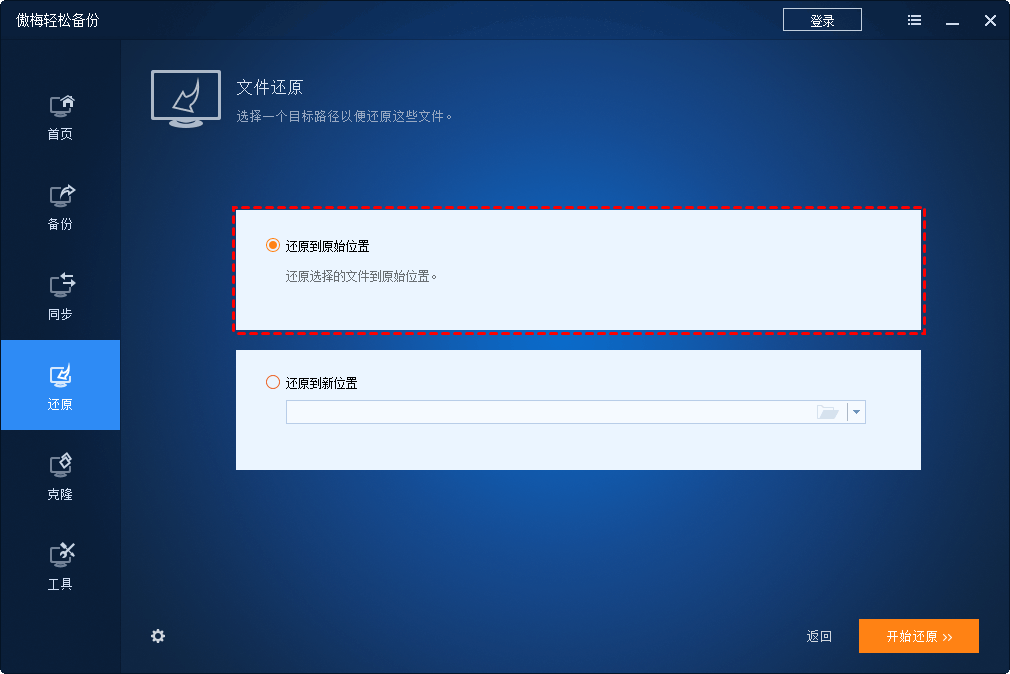
✎ 提示:您可以单击左下角的“设置”图标来设置更多选项。
• 还原NTFS权限:保持文件的原始权限。应该注意的是,NTFS权限只能检索到NTFS格式的硬盘。
• 替换现有文件:覆盖具有相同文件名的文件。
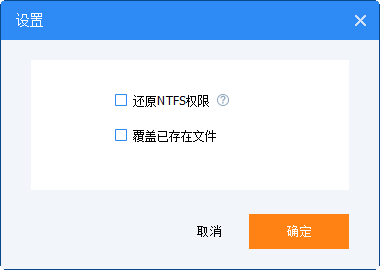
步骤5. 恢复文件后,您可以单击“完成”。
✍ 注意:在进行WD Passport数据恢复时,您可以单击左下角的设置图标,选择完成后关闭电脑、重启电脑、关闭或休眠。
如何从西部数据My Passport检索文件?您可以使用以上两种的方案完成西部数据移动硬盘数据恢复。值得一提的是,傲梅轻松备份在还原过程不会中断您电脑的其他工作。您可以无忧无虑地完成您的工作!
此外傲梅轻松备份还是一款出色的磁盘克隆软件,可以帮助您执行Windows 11/10/8/7磁盘克隆。如果您想在不安装此软件的情况下在不同的计算机上进行备份、还原、克隆、同步,您可以升级到傲梅企业备份标准版,然后选择创建便携式版本把这个软件存到U盘中就可以了。